如何在macOS上检查 .pkg安装包的安全性
作为 macOS 的长期用户,我一直欣赏大多数应用程序安装的简单性:只需从“下载”文件夹拖放到“应用程序”文件夹即可。这种直观性是 macOS 如此受欢迎的功能之一(关于卸载,我们不能说太多,表面上很简单,但要进行彻底的清理,您需要安装第三方工具,例如TrashMe或App Cleaner & Uninstaller) 。
然而,并非所有安装都是如此线性的,因为如果它们需要更复杂的过程,则通常还可能涉及安装包(扩展名为.pkg)的使用。
需要管理 .pkg 软件包,特别是在安装需要高级系统权限的专业软件或开发工具时,例如Microsoft Office、Adobe Creative Cloud 套件、Paragon Microsoft NTFS for Mac、Docker Desktop、VirtualBox、Nvidia CUDA Toolkit、Vagrant、MAMP、Anaconda、VMware Fusion 和Node.js。每当我使用安装包时,主要关心的始终是安全性。这个包实际安装的是什么?它对我的系统产生了哪些变化?macOS 的内置安全功能(例如Gatekeeper、程序包签名以及最近的身份验证)可以排除这些程序包中存在恶意软件,这些程序包看起来都相同(如果不是文件名,甚至没有不同的差异图标) )
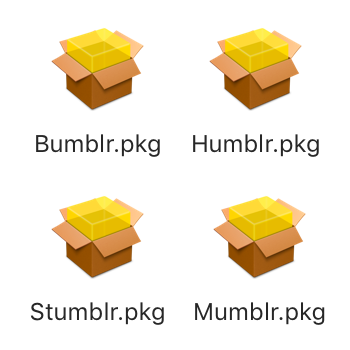
Suspicious Package是由 Mothers Ruin Software 开发的一款免费实用程序,可让您在安装之前探索和分析 macOS 上的.pkg安装包的内容。使用这个工具,我能够实现以前似乎无法实现的透明度和安全性。使用可疑包,您可以准确地看到哪些文件将安装在何处,以及更好地了解安装期间将运行的脚本和命令。这使您能够做出明智的决定并避免安装可能有害或不需要的软件。如果您像我一样,在 macOS 上安装软件时也担心安全性和透明度,那么也许 Suspicious Package 可以成为您实用工具库中的重要工具。
推荐:[最新版]YITH WooCommerce Stripe Premium插件WordPress付款插件
使用Suspicious Package软件检测
如前所述,Suspicious Package旨在揭示 .pkg 文件中隐藏的内容,这些文件通常用于在 macOS 上分发软件。应用程序界面直观,可让您快速查看有关软件包的最重要信息,例如包含的文件、安装脚本和签名证书。
这就是当我们要求它读取 .pkg 包时的样子(在我们的例子中是简单而安全的Node.js安装)。
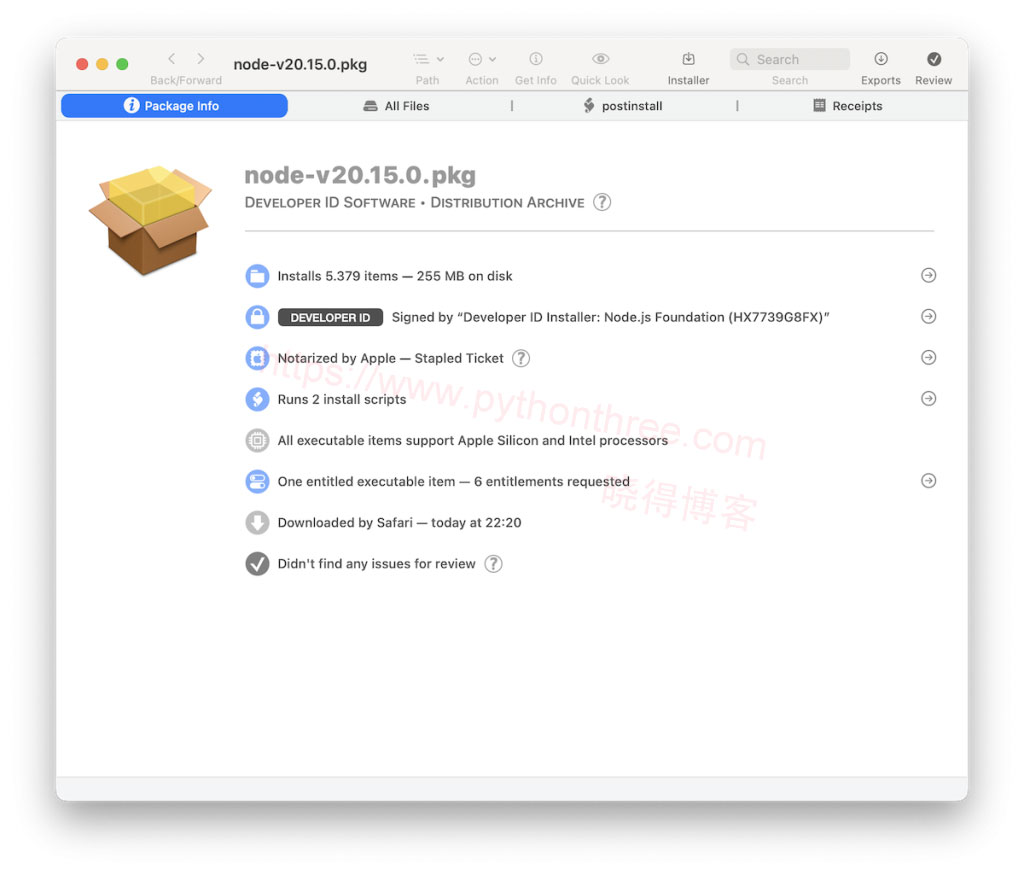
在此屏幕上,应用程序还显示软件包的签名证书,使您可以验证软件的真实性并识别任何不可信的来源。但是,在“所有文件”部分中,可以探索将安装的文件的完整列表,这是检查是否存在可疑或不需要的文件的特别有用的功能。
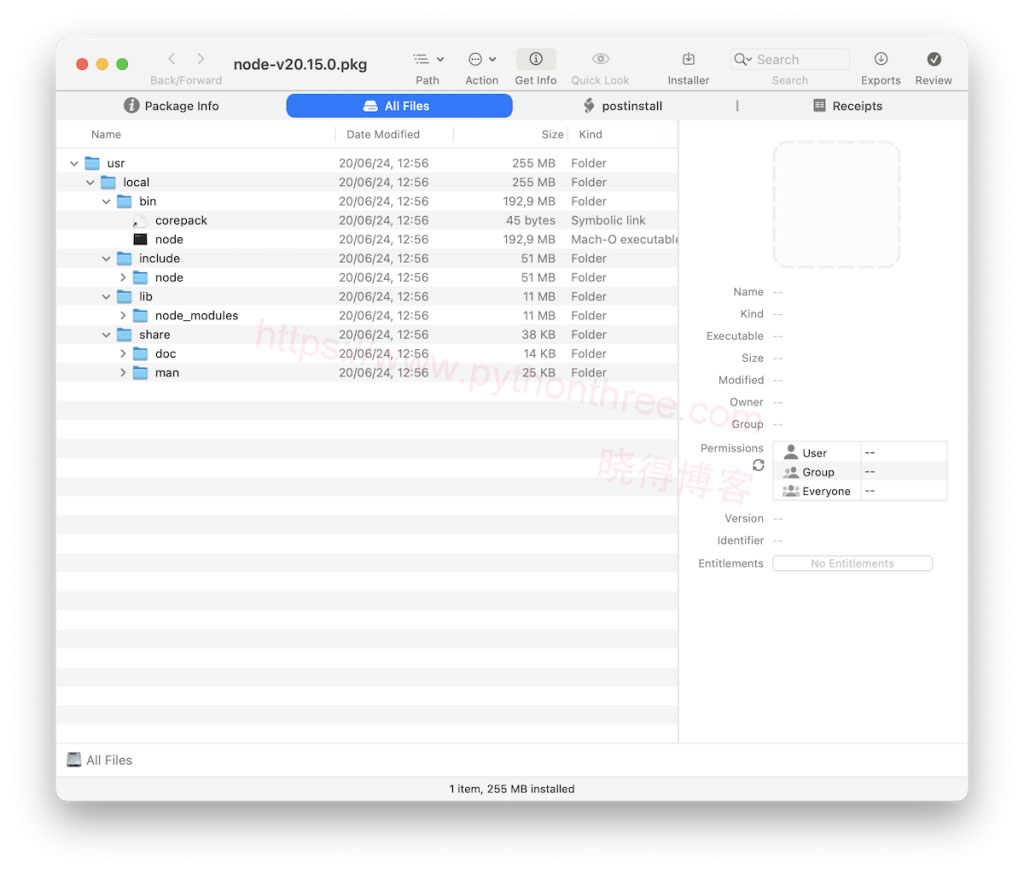
然而,在“Script脚本”部分中,显示了包将在“安装前”和“安装后”阶段执行的脚本(通常是bash ) ,即安装之前或之后执行的任何脚本。通过检查这些脚本,您将详细了解将执行的操作,例如系统更改或命令执行。
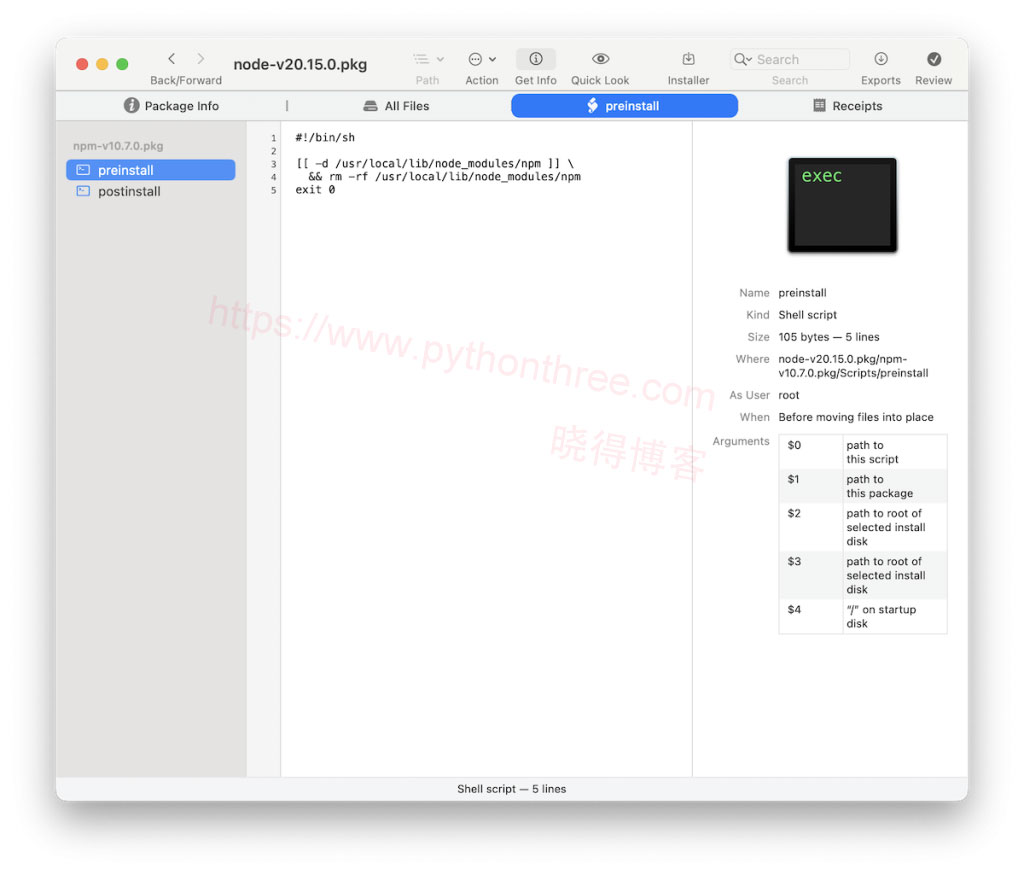
推荐: AliPay WordPress WooCommerce免费支付宝网关接口插件教程
最后,在“Receipts”部分,您可以检查所有安装程序的“收据”,即包含通过“.pkg”包安装的软件信息的那些文件。操作系统使用这些收据来跟踪安装,并包括软件包版本、安装位置、安装日期和时间、软件包组成以及脚本安装前和安装后信息等详细信息。
在右上角的工具栏中,还可以在 Finder 中导出单个文件或整个文件夹,也许是为了进一步检查它们,但为什么不呢,对于更大胆的人,执行手动安装步骤 -一步一步。事实上,Suspicious Package 可以导出部分或全部包元素,以便您可以使用另一个应用程序 打开已安装文件的子集(例如 .plist 属性列表) 。
安装后,Suspicious Package 与 Finder 无缝集成,提供预览选项(快速查看) ,使您无需手动打开即可检查包。只需选择一个 .pkg 文件并按空格键即可查看详细信息。这种级别的集成使得应用程序的使用变得极其简单和直接。
推荐:[最新版]WP Speed of Light Pro插件WordPress速度优化插件
为什么我不能直接使用 Finder 中的“显示包内容”?
使用 Finder 中的“显示包内容”命令似乎是查看安装包内内容的简单方法,但它实际上不会为您提供有关将安装的内容的许多有用信息。
这是因为“显示包内容”指的是不同类型的包。在 macOS 上,“捆绑包”也可以是在 Finder 中显示为单个文件的文件夹。例如,许多macOS 应用程序作为包(或“捆绑包”)分发,其中包含特定的内部结构,例如 Info.plist 文件和 Resources 目录。
macOS 上的照片库也被视为一个包,可以使用 Finder 中的“显示包内容”进行查看。这种类型的包包含特定的内部结构,其中可以包括照片应用程序用来存储图像、元数据和其他信息的一系列文件和目录。但是,此视图仅允许您浏览包中包含的文件,而不会提供有关如何使用或修改这些文件的详细信息。

因此,总而言之,在这些捆绑包之一上使用“显示包内容”只是让您可以看到其内部结构。
但是,.pkg 安装包不是文件夹,因此,您甚至不会看到这些文件类型的“显示包内容”选项。即使使用较旧的“捆绑”样式安装包,该命令也只会显示包的内部结构,而不显示将安装的实际文件。例如,您可能会发现一个Archive.pax.gz文件,需要进一步解压才能显示将安装的文件。要获取有关安装包用途的详细信息,“可疑包”等工具更为有效。
推荐:[最新版]Advanced Database Cleaner Pro插件WordPress数据库优化插件
结论
以上是晓得博客为你介绍的如何在macOS上检查 .pkg安装包的安全性的全是内容,macOS 实用程序中,Suspicious Package对于那些想要彻底检查安装包 (.pkg) 文件的人来说是一款必不可少的免费工具。对于任何想要保证 Mac 安全并免受潜在恶意软件侵害的人来说,可疑软件包是一个有用的资源。考虑到其易用性以及与 macOS 的集成,使其成为专家和经验不足的用户的理想选择。
通过在各种安装包上使用 Suspicious Package,我能够体会到所提供信息的清晰性和完整性。该应用程序能够识别并报告潜在的恶意脚本包,使我能够避免有风险的安装。 Suspicious Package 的易用性与所提供数据的准确性相结合,使得 Suspicious Package 成为任何关心 Mac 安全的人不可或缺的工具。
推荐:WordPress无密码临时登录Temporary Login Without Password插件教程
推荐:如何在macOS Ventura中使用Stage Manager









